四步轻松搞定投影仪怎么连接电脑
投影仪怎么连接电脑?
投影仪是一种可以将图像或视频投射到屏幕或墙壁上的设备,常用于教学、演示、娱乐等场合。如果你想用电脑来控制投影仪,或者用投影仪来显示电脑的内容,那么你需要将投影仪和电脑进行连接。那么,投影仪怎么连接电脑呢?
台式或笔记本电脑连接投影仪步骤
如今无线连接的方式虽已大行其道,但绝对多数品牌仍旧保留了有线接口,具体来说,有线连接的台式或笔记本电脑连接投影仪步骤无非以下几个步骤。
准备好连接线
解决投影仪怎么连接电脑的第一步就是选择一条合适的数据线。
根据投影仪和电脑的接口类型,选择合适的连接线,例如 VGA 线、HDMI 线、USB 线等。一般情况下,投影仪和电脑都会有 VGA 或 HDMI 接口。如果你的投影仪或电脑没有这些接口,你可能需要使用转接头或转换器来进行连接。

连接好连接线
之后,电脑连接投影仪怎么操作?将连接线的一端插入投影仪的相应接口,另一端插入电脑的相应接口(一般为显卡或主板上的HDMI接口)。注意插入时要对准方向,不要大力出奇迹,以免损坏接口或连接线。如果使用 USB 线连接,你可能需要安装驱动程序或软件来识别设备。

打开投影仪和电脑
将投影仪和电脑的电源开关打开,并等待它们启动完成。如果你使用的是 USB 线,电脑连接投影仪怎么操作?我们可能需要在电脑上选择允许访问设备或同意共享内容,如无反应请翻阅说明书,或者咨询售后客服。

调整投影模式
接着,投影仪怎么连接电脑的具体步骤为:在电脑上按下 Windows 键+ P 键,就可以打开投影模式的设置界面,也可以在桌面空白处,右键单击-显示设置–多显示器-设置扩展这些显示器/复制这些显示器。
仅计算机屏幕:只在电脑屏幕上显示内容,不在投影仪上显示。
复制:在电脑屏幕和投影仪上同时显示相同的内容。
扩展:在电脑屏幕和投影仪上显示不同的内容,形成一个扩展的桌面。
仅第二屏幕:只在投影仪上显示内容,不在电脑屏幕上显示。
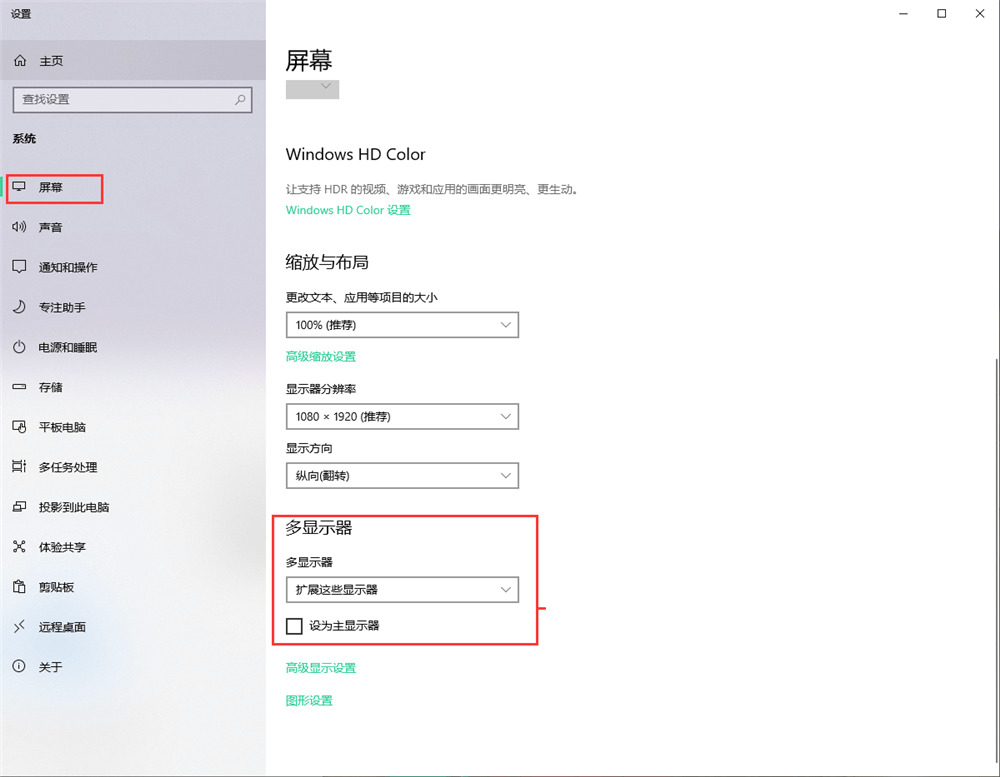
根据你的需要,选择合适的模式,并点击应用。调整画面效果。在投影仪上按下菜单键或设置键,就可以打开画面效果的设置界面。你可以调整以下几个参数:
亮度:调整画面的亮度,使其适应环境光线。
对比度:调整画面的对比度,使其更清晰。
颜色:调整画面的颜色,使其更自然。
分辨率:调整画面的分辨率,使其和电脑屏幕匹配。
方向:调整画面的方向,使其和屏幕或墙壁平行。
焦距与对焦:调整焦距使画面在有限的距离中放大或缩小,对焦使“画面变清晰”。

结论
以上就是关于投影仪怎么连接电脑,笔记本电脑连接投影仪步骤的全部分享了。在连接投影仪的过程中如果电脑出现黑屏闪烁的情况,请不用担心,稍作等待即可恢复。关闭投影仪后,建议断开连接,避免影响主屏正常工作。
